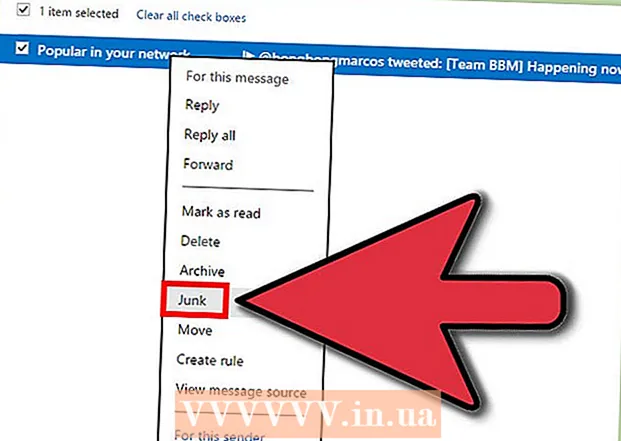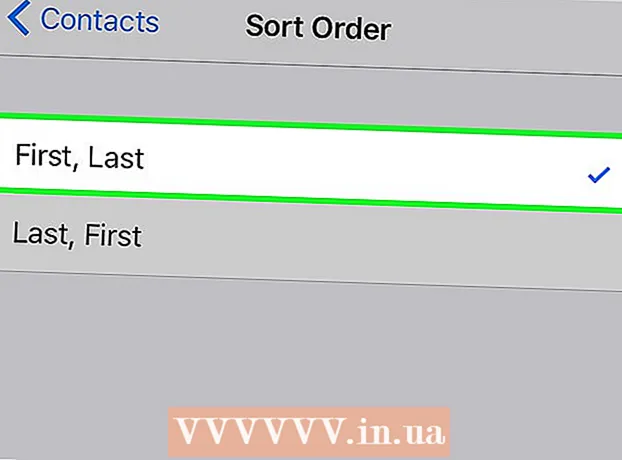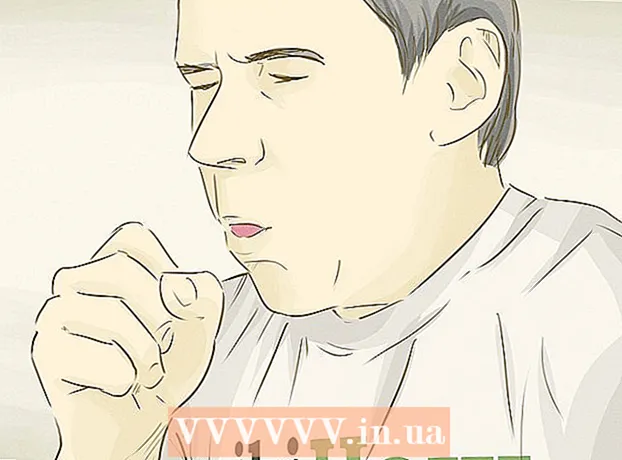Muallif:
Tamara Smith
Yaratilish Sanasi:
27 Yanvar 2021
Yangilanish Sanasi:
1 Iyul 2024
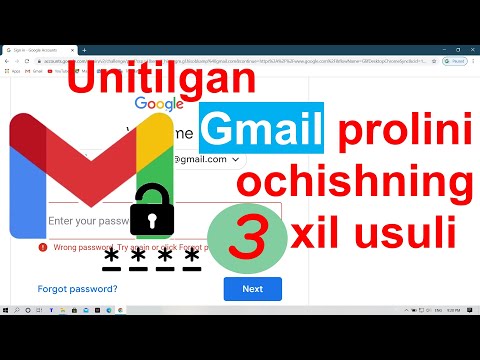
Tarkib
- Qadam bosish
- 5-dan 1-usul: Ish stoli orqali
- 5-dan 2-usul: iPhone orqali
- 5-dan 3-usul: Android orqali
- 5-dan 4-usul: Ish stolingizda bir nechta hisobga kiring
- 5-dan 5-usul: bir nechta hisoblarga mobil kirish
- Maslahatlar
Ushbu maqola sizga Gmail pochta qutingizga kompyuter yoki mobil platformadan qanday kirishni o'rgatadi. Agar siz bir vaqtning o'zida bir nechta hisoblarni ko'rishni istasangiz, hisobingizga kirgandan so'ng brauzeringizga yoki mobil qurilmangizga hisob qaydnomalarini qo'shishingiz mumkin. Gmail-ga kirish uchun sizga Gmail hisob qaydnomasi kerakligini unutmang.
Qadam bosish
5-dan 1-usul: Ish stoli orqali
 Brauzeringizni oching. Gmail-ni kompyuterda ochish uchun sizga brauzer kerak (masalan, Firefox, Safari, Chrome va boshqalar).
Brauzeringizni oching. Gmail-ni kompyuterda ochish uchun sizga brauzer kerak (masalan, Firefox, Safari, Chrome va boshqalar). - Agar siz Gmail-ning muayyan Google funktsiyalaridan foydalanmoqchi bo'lsangiz, Gmail-ni Google Chrome-da ochishingiz kerak bo'ladi.
 Gmail-ni oching. Brauzeringizda https://www.gmail.com/ saytiga o'ting. Bu Gmail kirish sahifasini ochadi.
Gmail-ni oching. Brauzeringizda https://www.gmail.com/ saytiga o'ting. Bu Gmail kirish sahifasini ochadi.  E-mail manzilingizni kiriting. Gmail uchun elektron pochta manzilini sahifaning markazida joylashgan "Elektron pochta yoki telefon raqami" matn maydoniga kiriting.
E-mail manzilingizni kiriting. Gmail uchun elektron pochta manzilini sahifaning markazida joylashgan "Elektron pochta yoki telefon raqami" matn maydoniga kiriting.  NEXT tugmasini bosing. Bu "Elektron pochta yoki telefon raqami" matn qutisi ostidagi ko'k tugma. Bu sizning parolingizni kiritish uchun sizni sahifaga yo'naltiradi.
NEXT tugmasini bosing. Bu "Elektron pochta yoki telefon raqami" matn qutisi ostidagi ko'k tugma. Bu sizning parolingizni kiritish uchun sizni sahifaga yo'naltiradi.  Parolingizni kiriting. Gmail hisobingizga kirish uchun foydalanadigan parolni kiriting.
Parolingizni kiriting. Gmail hisobingizga kirish uchun foydalanadigan parolni kiriting.  KEYINGI tugmasini bosing. Bu "Parol" matn maydonining ostida joylashgan. Agar parolingiz va foydalanuvchi nomingiz mos keladigan bo'lsa, Gmail pochta qutingiz ochiladi.
KEYINGI tugmasini bosing. Bu "Parol" matn maydonining ostida joylashgan. Agar parolingiz va foydalanuvchi nomingiz mos keladigan bo'lsa, Gmail pochta qutingiz ochiladi.
5-dan 2-usul: iPhone orqali
 IPhone-da App Store-ni oching. Ochiq ko'k fonda oq "A" ga o'xshash App Store belgisini bosing.
IPhone-da App Store-ni oching. Ochiq ko'k fonda oq "A" ga o'xshash App Store belgisini bosing.  Izlash tugmachasini bosing. Bu ekranning pastki qismidagi yorliq. Bu qidiruv sahifasini ochib beradi.
Izlash tugmachasini bosing. Bu ekranning pastki qismidagi yorliq. Bu qidiruv sahifasini ochib beradi.  Gmail-ni qidiring. Ekranning yuqori qismidagi qidiruv satrini bosing, "gmail" kiriting va klaviaturada "Izlash" tugmachasini bosing.
Gmail-ni qidiring. Ekranning yuqori qismidagi qidiruv satrini bosing, "gmail" kiriting va klaviaturada "Izlash" tugmachasini bosing.  DOWNLOAD tugmasini bosing. U "Gmail - Google tomonidan elektron pochta" sarlavhasining o'ng tomonida joylashgan.
DOWNLOAD tugmasini bosing. U "Gmail - Google tomonidan elektron pochta" sarlavhasining o'ng tomonida joylashgan.  Sizdan so'ralganda identifikatoringizni kiriting. Bu sizning iPhone-ga Gmail-ni yuklab olishni boshlaydi.
Sizdan so'ralganda identifikatoringizni kiriting. Bu sizning iPhone-ga Gmail-ni yuklab olishni boshlaydi. - Agar sizning iPhone-da Touch ID bo'lmasa yoki App Store-da o'zingizni tanishtirish uchun Touch ID-dan foydalanmasangiz, unda siz "O'rnatish" tugmachasini bosishingiz kerak va keyin so'ralganda Apple ID-ning parolini kiritishingiz kerak bo'ladi.
 Gmail-ni oching. App Store-da "OCHISH" tugmasini bosing yoki iPhone-ning uy sahifalaridan biridagi qizil va oq Gmail ilovasi belgisini bosing.
Gmail-ni oching. App Store-da "OCHISH" tugmasini bosing yoki iPhone-ning uy sahifalaridan biridagi qizil va oq Gmail ilovasi belgisini bosing.  Ro'yxatdan o'tish tugmasini bosing. Bu ekranning pastki qismida joylashgan.
Ro'yxatdan o'tish tugmasini bosing. Bu ekranning pastki qismida joylashgan.  Gmail-ga kiring. Agar sizning iPhone-ga hech qanday Google hisobi ulanmagan bo'lsa, so'ralganda "Google" parametrini tanlang va keyin quyidagilarni bajaring:
Gmail-ga kiring. Agar sizning iPhone-ga hech qanday Google hisobi ulanmagan bo'lsa, so'ralganda "Google" parametrini tanlang va keyin quyidagilarni bajaring: - E-mail manzilingizni kiriting.
- "KEYINGI" tugmasini bosing.
- Gmail parolingizni kiriting.
- "NEXT" tugmasini bosing.
- Agar Google hisobingiz Gmail-da ko'rsatilganligini ko'rsangiz, kirish tugmachasini o'zingizning hisobingiz nomining o'ng tomonidagi oq tugmachani bosib o'tishingiz mumkin.
 Kiruvchi qutingiz yuklanishini kuting. Gmail-ga kirganingizdan so'ng, pochta qutingiz bir necha soniyadan so'ng yuklanishi kerak.
Kiruvchi qutingiz yuklanishini kuting. Gmail-ga kirganingizdan so'ng, pochta qutingiz bir necha soniyadan so'ng yuklanishi kerak.
5-dan 3-usul: Android orqali
 Gmail ilovasi mavjudligiga ishonch hosil qiling. Bosh sahifadagi ilovalar bilan to'plam papkasini oching (yoki ba'zi Android qurilmalarida siljitish orqali) va qizil va oq Gmail dasturini qidiring.
Gmail ilovasi mavjudligiga ishonch hosil qiling. Bosh sahifadagi ilovalar bilan to'plam papkasini oching (yoki ba'zi Android qurilmalarida siljitish orqali) va qizil va oq Gmail dasturini qidiring. - Gmail deyarli barcha Android qurilmalarida oldindan o'rnatilgan, shuning uchun har doim Gmail-ni ilovalar to'plami papkasida topishingiz kerak.
- Agar biron bir sababga ko'ra Android qurilmangizda Gmail o'rnatilmagan bo'lsa, iltimos, Google Play do'konini oching, Gmail-ni qidiring va dasturni o'rnatish uchun tegishli sahifada "O'RNATISH" tugmasini bosing.
 Gmail-ni oching. Oq fonda qizil "M" ga o'xshash Gmail belgisini bosing.
Gmail-ni oching. Oq fonda qizil "M" ga o'xshash Gmail belgisini bosing.  TAKE MENGA GMAIL tugmachasini bosing. Bu ekranning pastki qismida joylashgan.
TAKE MENGA GMAIL tugmachasini bosing. Bu ekranning pastki qismida joylashgan. - Agar siz Android qurilmangizda tanlagan Google hisobingizga kirmagan bo'lsangiz, "Boshqa elektron pochta manzilini qo'shish" tugmachasini bosishingiz, "Google" tugmachasini bosishingiz va keyin so'ralganda parolingizni va elektron pochta manzilingizni kiritishingiz kerak bo'ladi.
 So'ralganda parolingizni kiriting. Kirish uchun Gmail parolingiz so'ralganda, uni tegishli matn maydoniga kiriting va so'ng "KEYINGI" tugmasini bosing.
So'ralganda parolingizni kiriting. Kirish uchun Gmail parolingiz so'ralganda, uni tegishli matn maydoniga kiriting va so'ng "KEYINGI" tugmasini bosing. - Android-ga o'zingiz kirish uchun Google hisobingizdan foydalanganingiz sababli, odatda parol kiritishingiz shart bo'lmaydi.
 Kiruvchi qutingiz yuklanishini kuting. Hisobingizni tanlash va tizimga kirishni tugatgandan so'ng, Gmail pochta qutingiz bir necha soniya ichida yuklanishi kerak.
Kiruvchi qutingiz yuklanishini kuting. Hisobingizni tanlash va tizimga kirishni tugatgandan so'ng, Gmail pochta qutingiz bir necha soniya ichida yuklanishi kerak.
5-dan 4-usul: Ish stolingizda bir nechta hisobga kiring
 Gmail-ni oching. Brauzeringizda https://www.gmail.com/ saytiga o'ting. Tizimga kirganingizda, Gmail pochta qutingiz paydo bo'ladi.
Gmail-ni oching. Brauzeringizda https://www.gmail.com/ saytiga o'ting. Tizimga kirganingizda, Gmail pochta qutingiz paydo bo'ladi. - Agar siz tizimga kirmagan bo'lsangiz, so'ralganda elektron pochta manzilingizni va parolingizni kiritishingiz kerak.
 Profilingiz belgisini bosing. Bu sahifaning yuqori o'ng burchagidagi dumaloq belgi. Buni bosganingizda slayd menyusi paydo bo'ladi.
Profilingiz belgisini bosing. Bu sahifaning yuqori o'ng burchagidagi dumaloq belgi. Buni bosganingizda slayd menyusi paydo bo'ladi. - Agar sizning hisob qaydnomangizda profil rasmi berilmagan bo'lsa, aksincha hisob raqamingizning birinchi harfi bilan rangli doirani bosishingiz kerak.
 Hisob qaydnomasini qo'shish-ni bosing. Bu slayd menyusining pastki chap burchagida joylashgan.Bu sizning saqlangan Google hisoblaringiz ro'yxati bilan yangi sahifani ochadi.
Hisob qaydnomasini qo'shish-ni bosing. Bu slayd menyusining pastki chap burchagida joylashgan.Bu sizning saqlangan Google hisoblaringiz ro'yxati bilan yangi sahifani ochadi.  Boshqa hisob qaydnomasidan foydalanish-ni bosing. Bu hisoblar ro'yxatining pastki qismida joylashgan.
Boshqa hisob qaydnomasidan foydalanish-ni bosing. Bu hisoblar ro'yxatining pastki qismida joylashgan. - Agar siz ro'yxatda ko'rsatilgan, lekin siz tizimdan chiqqan mavjud hisob qaydnomasidan foydalanmoqchi bo'lsangiz, hisob nomini bosishingiz va so'ralganda parolingizni kiritishingiz kerak bo'ladi.
 Elektron pochta manzilini kiriting. So'ralganda, qo'shmoqchi bo'lgan Gmail hisob qaydnomangizning elektron pochta manzilini kiriting.
Elektron pochta manzilini kiriting. So'ralganda, qo'shmoqchi bo'lgan Gmail hisob qaydnomangizning elektron pochta manzilini kiriting.  NEXT tugmasini bosing. Bu "Elektron pochta yoki telefon raqami" matn qutisi ostidagi ko'k taqillatish.
NEXT tugmasini bosing. Bu "Elektron pochta yoki telefon raqami" matn qutisi ostidagi ko'k taqillatish.  Parolingizni kiriting. Gmail hisobingizga kirish uchun foydalanadigan parolni kiriting.
Parolingizni kiriting. Gmail hisobingizga kirish uchun foydalanadigan parolni kiriting.  NEXT tugmasini bosing. Bu "Parol" matn maydonining ostida joylashgan. Bu hisobni hozirda tizimga kirgan hisoblar ro'yxatiga qo'shadi va hisob qutisini ochadi.
NEXT tugmasini bosing. Bu "Parol" matn maydonining ostida joylashgan. Bu hisobni hozirda tizimga kirgan hisoblar ro'yxatiga qo'shadi va hisob qutisini ochadi.  Hisob qaydnomalarini almashtirish. Agar siz tizimga kirgan boshqa hisob qaydnomangizga qaytmoqchi bo'lsangiz, ekranning o'ng yuqori burchagidagi joriy profil doirasini bosing va ochilgan menyudan ko'rmoqchi bo'lgan qayd yozuvini bosing.
Hisob qaydnomalarini almashtirish. Agar siz tizimga kirgan boshqa hisob qaydnomangizga qaytmoqchi bo'lsangiz, ekranning o'ng yuqori burchagidagi joriy profil doirasini bosing va ochilgan menyudan ko'rmoqchi bo'lgan qayd yozuvini bosing.
5-dan 5-usul: bir nechta hisoblarga mobil kirish
 Gmail-ni oching. Oq fonda qizil "M" ga o'xshash Gmail ilovasi belgisini bosing. Bu tizimga kirgan Gmail hisob qaydnomangizning kirish qutisini ochadi.
Gmail-ni oching. Oq fonda qizil "M" ga o'xshash Gmail ilovasi belgisini bosing. Bu tizimga kirgan Gmail hisob qaydnomangizning kirish qutisini ochadi. - Agar siz tizimga kirmagan bo'lsangiz, so'ralganda elektron pochta manzilingizni va parolingizni kiriting.
 ☰ tugmasini bosing. Bu ekranning yuqori chap burchagida joylashgan. Qalqib chiquvchi menyu paydo bo'ladi.
☰ tugmasini bosing. Bu ekranning yuqori chap burchagida joylashgan. Qalqib chiquvchi menyu paydo bo'ladi.  Joriy elektron pochta manzilingizni bosing. Bu ochilgan menyuning yuqori qismida joylashgan. Slayd menyusi paydo bo'ladi.
Joriy elektron pochta manzilingizni bosing. Bu ochilgan menyuning yuqori qismida joylashgan. Slayd menyusi paydo bo'ladi.  Hisob qaydnomalarini boshqarish tugmasini bosing. Bu slayd menyusida joylashgan. Yangi menyu paydo bo'ladi.
Hisob qaydnomalarini boshqarish tugmasini bosing. Bu slayd menyusida joylashgan. Yangi menyu paydo bo'ladi.  Hisob qo'shish tugmasini bosing. Ushbu parametr menyuda.
Hisob qo'shish tugmasini bosing. Ushbu parametr menyuda.  Google tugmasini bosing. Bu variantlar ro'yxatining yuqori qismida joylashgan.
Google tugmasini bosing. Bu variantlar ro'yxatining yuqori qismida joylashgan. - Sizdan tizimga kirish uchun Google-ga kirish huquqini berishingiz so'ralishi mumkin. Agar shunday bo'lsa, "Davom etish" yoki "QABUL QILISH" tugmachasini bosing.
 E-mail manzilingizni kiriting. "Elektron pochta yoki telefon raqami" matn maydonini bosing va keyin foydalanmoqchi bo'lgan hisob qaydnomangizning elektron pochta manzilini kiriting.
E-mail manzilingizni kiriting. "Elektron pochta yoki telefon raqami" matn maydonini bosing va keyin foydalanmoqchi bo'lgan hisob qaydnomangizning elektron pochta manzilini kiriting.  NEXT tugmasini bosing. Bu matn qutisi ostida joylashgan.
NEXT tugmasini bosing. Bu matn qutisi ostida joylashgan.  Parolingizni kiriting. Gmail hisobingizga kirish uchun foydalanadigan parolni kiriting.
Parolingizni kiriting. Gmail hisobingizga kirish uchun foydalanadigan parolni kiriting.  NEXT tugmasini bosing. Bu sahifaning pastki qismida joylashgan. Bu sizning hisobingizni hozirda tizimga kirgan hisoblar ro'yxatiga qo'shadi va hisobga kirish qutisi ochiladi.
NEXT tugmasini bosing. Bu sahifaning pastki qismida joylashgan. Bu sizning hisobingizni hozirda tizimga kirgan hisoblar ro'yxatiga qo'shadi va hisobga kirish qutisi ochiladi.  Hisoblaringiz o'rtasida almashinish. Agar siz tizimga kirgan boshqa hisobga o'tishni xohlasangiz, ☰ tugmachasini bosing va keyin hisob qaydnomangizning profil rasmini bosing. Bu menyuning yuqori qismida joylashgan.
Hisoblaringiz o'rtasida almashinish. Agar siz tizimga kirgan boshqa hisobga o'tishni xohlasangiz, ☰ tugmachasini bosing va keyin hisob qaydnomangizning profil rasmini bosing. Bu menyuning yuqori qismida joylashgan. - Agar sizning hisob qaydnomangizda profil rasmi bo'lmasa, uning o'rniga hisob raqamingizning birinchi harfi bilan rangli doirani bosishingiz kerak bo'ladi.
Maslahatlar
- Internetga ulanmasdan elektron pochta xabarlarini ko'rishni istasangiz, Gmail-ni kompyuterda oflayn rejimda sozlashingiz mumkin.